Mandare SMS da un computer può essere conveniente in determinate situazioni, ed è davvero facile da fare sia da un iPhone che da Android. Tuttavia, ci sono alcuni passaggi specifici che devi compiere e il tuo setup potrebbe non essere compatibile con i messaggi di testo basati su computer.
L'invio di messaggi tramite un computer può essere utile se il tuo telefono sta causando troppe distrazioni per te ma vuoi comunque essere raggiungibile con il testo. O forse puoi digitare molto più velocemente dal tuo computer con una tastiera full-size rispetto alla piccola tastiera su schermo del tuo telefono.
Un altro motivo per inviare messaggi da un PC o Mac è se sei troppo pigro per sollevare il telefono dall'altra parte della stanza!
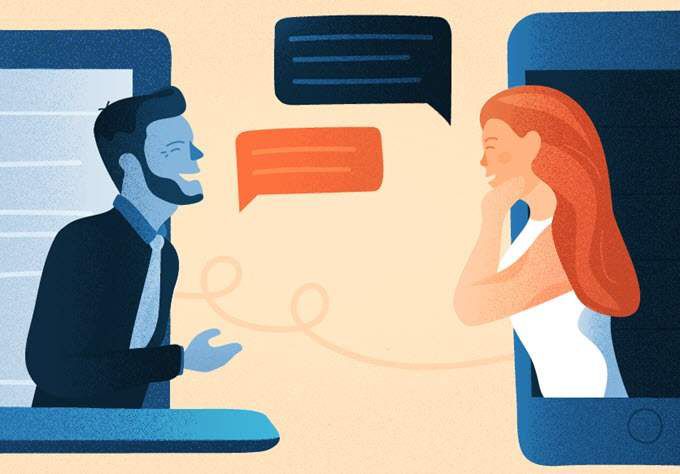
Indipendentemente dalla tua situazione, siamo riusciti a farlo. Di seguito sono riportati diversi modi per inviare e ricevere messaggi tramite il tuo computer su Android e iPhone. Tutti i metodi sono gratuiti al 100% e la maggior parte può essere eseguita ingiustamente in pochi minuti.
iMessage
Il servizio di messaggistica iMessage iOS per iPhonec può essere utilizzato da un Mac accedendo a Messaggi sul tuo Mac con lo stesso ID Apple con cui hai effettuato l'accesso sul tuo iPhone. Puoi anche fare un ulteriore passo avanti e utilizzare iMessage su Android o un computer Windows impostando un software speciale.
Diamo prima un'occhiata a come inviare messaggi da un Mac:
Step 1: sul tuo iPhone, vai su Impostazioni>Messaggie attiva iMessage toccando il pulsante accanto ad esso.
Passaggio 2: scorri verso il basso la pagina fino a Invia e ricevie assicurati che sia selezionato il numero di telefono o l'indirizzo email corretti. Questo è il metodo per il quale invierai e riceverai messaggi sul tuo Mac.
Passaggio 3: apri Messaggi sul Mac e accedi con l'ID Apple e la password, hai effettuato l'accesso con sul tuo iPhone.

Ora puoi visualizzare i testi di iMessage e inviare e ricevere messaggi senza utilizzare il tuo iPhone. I messaggi rimarranno sincronizzati tra Mac e iPhone finché rimani connesso a entrambi con lo stesso AppleID.
Con iMessage configurato sul tuo Mac, puoi uniformare e ricevere testi su iPhone su Android tramite il server AirMessage software:
Passaggio 1: Visita AirMessage e seleziona Server AirMessage per macOSnella parte inferiore della pagina.
Passaggio 2: installa il programma sul tuo Mac, quindi aprilo e scegli Modifica passwordper impostare la tua password per il server iMessage.

Seleziona OKper salvare e chiudi quella finestra.
Passaggio 3: installa App compagno AirMessage sul tuo Android.
Passaggio 4: inserisci l'indirizzo IP sul tuo Mac e la password che hai scelto al passaggio 2.

Passaggio 5: visualizza i messaggi del tuo iPhone sul tuo Android e invia messaggi come faresti da un iPhone!

Suggerimento: vedi Guida all'installazione di AirMessage se hai problemi a farlo funzionare.
L'uso di iMessage su un computer Windows non è semplice come il metodo per Mac. Non puoi accedere a iMessage da abrowser in Windows né puoi installare il software Apple ufficiale su Windows per accedere ai tuoi testi iOS.
Invece, il modo migliore per inviare messaggi iPhone su un computer Windows, senza pagare il software, è installare un programma di accesso remoto gratuito.
Metti AnyDesk o Chrome Remote Desktop (o qualcosa di simile che supporta entrambe le piattaforme) sul tuo Mac e sul tuo PC Windows, quindi connettiti al tuo Mac per controlla il mouse e la tastiera. Questo, ovviamente, richiede di avere un Mac configurato con iMessage come descritto sopra.
Messaggi per il Web
messaggi è l'app di messaggistica di testo di Google per Android. Al suo interno è presente un'impostazione denominata "Messaggi per il Web" che è possibile abilitare per inviare messaggi tramite il telefono tramite il computer. Funziona se il telefono e il computer si trovano sulla stessa rete.
Poiché Messaggi per il Web viene eseguito in un browser Web, funziona su qualsiasi computer, sia esso Windows, Mac o Linux.
Nota: sebbene il Wi-Fi venga utilizzato tra il telefono e il computer per inviare messaggi in questo modo, vengono comunque inviati dal piano di messaggistica del telefono. In altre parole, se hai un piano di sms limitato per il tuo telefono Android, questo conterà per il tuo utilizzo.
Passaggio 1: tocca il menu verticale a tre punte nell'angolo in alto a destra di theapp.
Passaggio 2: scegli Messaggi per il web.
Passaggio 3 : tocca Scanner di codici QR.

Passaggio 4: visita https://messages.google.com/web sul tuo computer ed esegui la scansione del codice QR che vedi. Funziona con browser come Chrome, Firefox e Safari, ma non con Internet Explorer.

Opzionalmente, puoi scegliere Ricorda questo computerprima di scansionare il codice in modo da non doverlo ripetere la prossima volta che vuoi inviare messaggi dal tuo computer.
Altre app di messaggistica per computer

iMessage e Messages sono le app di messaggistica predefinite in iOS e Android, ma ci sono molte altre app di messaggistica che possono essere utilizzate sia da un dispositivo mobile che da un computer. Se impostato correttamente, hai moltissime opzioni per mandare SMS da un computer.
Ad esempio, se ti piace usare Facebook Messenger per mandare SMS sul tuo Android o iPhone, puoi accedere a tutti gli stessi messaggi e funzionalità di messaggistica da https://www.messenger.com, il sito Web ufficiale di Facebook per Messenger.
Tutto ciò che ti serve per accedere con le informazioni del tuo account Facebook. SMS come questo funziona indipendentemente da dove si trovi il tuo telefono (ad esempio, non è necessario che si trovi sulla stessa rete Wi-Fi).
WhatsApp è anche un'app di messaggistica molto popolare a cui è possibile accedere da un computer tramite https://web.whatsapp.com. Funziona come l'app Messaggi di Android in cui devi scansionare un codice QR per accedere al tuo account e infine inviare testi WhatsApp dal computer.
Basta aprire il menu in WhatsApp e andare su WhatsApp Webper aprire la videocamera necessaria per scansionare il codice. Per poter funzionare, il telefono deve rimanere sulla stessa rete.
Alcuni altri esempi in cui la funzione di messaggistica per app di messaggistica può essere utilizzata senza soluzione di continuità tra un telefono e un computer includono Telegram Messenger, allentato, Skype, Textfree e TextNow.
Ci sono anche modi per inviare messaggi gratuiti da un computer tramite e-mail e servizi web. Questi metodi funzionano in modo diverso da quelli sopra descritti perché non vengono utilizzati per visualizzare i propri messaggi su un computer ma invece per inviare un testo gratuito al telefono di qualcuno anche se non si dispone di un telefono da soli.